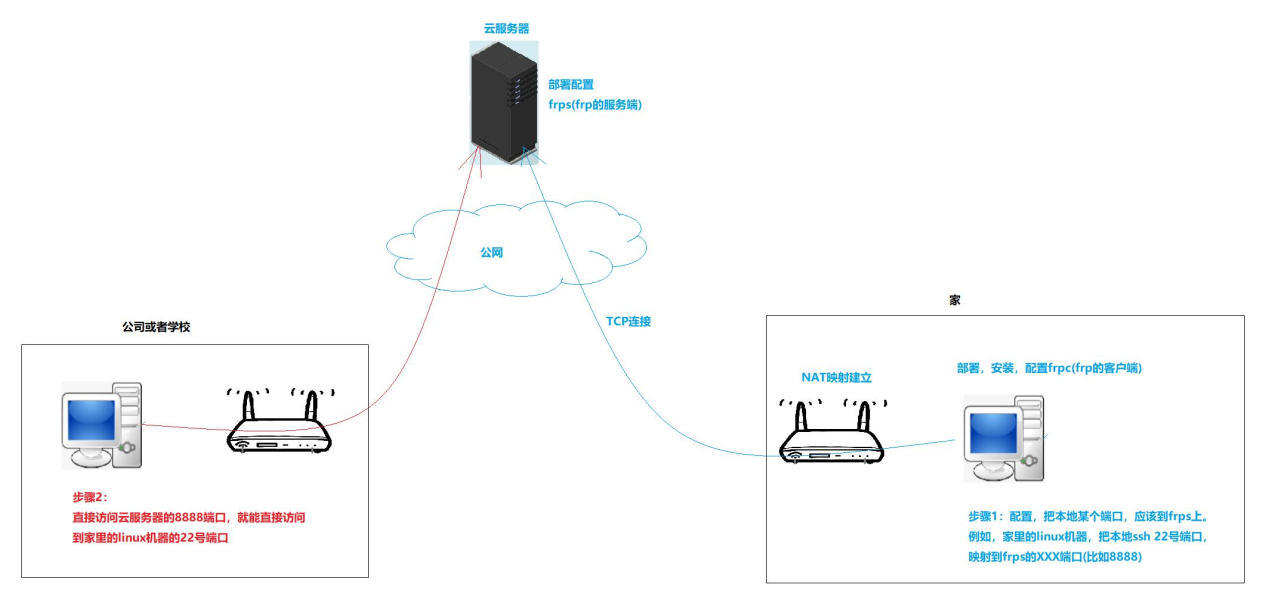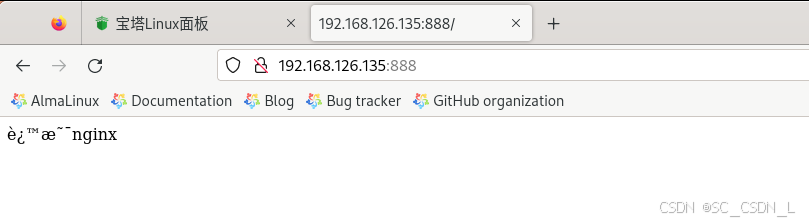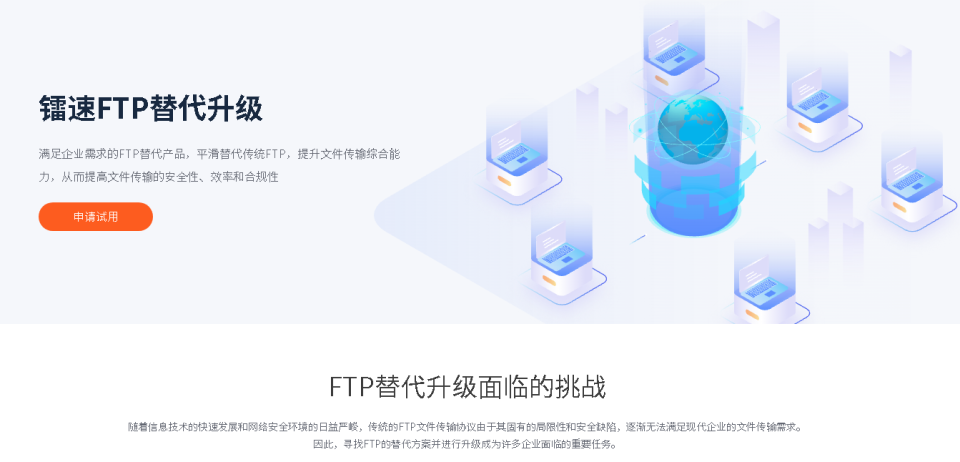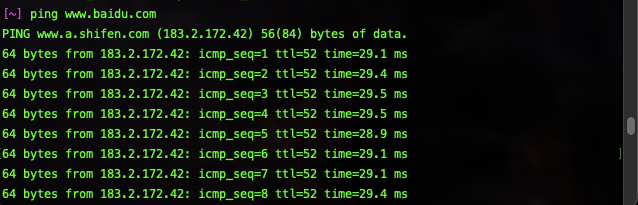一、多线程任务和多窗体交互

【main】
import MainForm
#import CRUD
import sys
from PyQt5.QtWidgets import QApplication, QMainWindow, QMessageBox
if __name__ == '__main__':
app = QApplication(sys.argv)
MainWindow = QMainWindow()
ui = MainForm.Ui_MainWindow()#也可能是Ui_Form/Ui_widget这里填写的是生成的类名
ui.setupUi(MainWindow)
MainWindow.show()
sys.exit(app.exec_())
【MainForm.py】
# -*- coding: utf-8 -*-
import time
# Form implementation generated from reading ui file 'MainForm.ui'
#
# Created by: PyQt5 UI code generator 5.15.9
#
# WARNING: Any manual changes made to this file will be lost when pyuic5 is
# run again. Do not edit this file unless you know what you are doing.
from PyQt5 import QtCore, QtGui, QtWidgets
from PyQt5.QtCore import QThread, pyqtSignal
class Ui_MainWindow(object):
def __init__(self):
super().__init__()
def setupUi(self, MainWindow):
MainWindow.setObjectName("MainWindow")
MainWindow.resize(800, 600)
icon = QtGui.QIcon()
icon.addPixmap(QtGui.QPixmap("ril.ico"), QtGui.QIcon.Normal, QtGui.QIcon.Off)
MainWindow.setWindowIcon(icon)
self.centralwidget = QtWidgets.QWidget(MainWindow)
self.centralwidget.setObjectName("centralwidget")
self.pushButton = QtWidgets.QPushButton(self.centralwidget)
self.pushButton.setGeometry(QtCore.QRect(300, 150, 181, 31))
self.pushButton.setObjectName("pushButton")
self.pushButton.clicked.connect(self.open_new_window)
self.progressBar = QtWidgets.QProgressBar(self.centralwidget)
self.progressBar.setGeometry(QtCore.QRect(30, 440, 741, 51))
self.progressBar.setProperty("value", 0)
self.progressBar.setObjectName("progressBar")
self.pushButton_2 = QtWidgets.QPushButton(self.centralwidget)
self.pushButton_2.setGeometry(QtCore.QRect(290, 260, 201, 28))
self.pushButton_2.setObjectName("pushButton_2")
MainWindow.setCentralWidget(self.centralwidget)
self.worker = WorkerThread() # 创建WorkerThread实例
self.worker.progress.connect(self.update_progress) # 多线程连接进度条
self.pushButton_2.clicked.connect(self.worker.start) # 开始按钮连接多线程
self.retranslateUi(MainWindow)
QtCore.QMetaObject.connectSlotsByName(MainWindow)
def retranslateUi(self, MainWindow):
_translate = QtCore.QCoreApplication.translate
MainWindow.setWindowTitle(_translate("MainWindow", "MainWindow"))
self.pushButton.setText(_translate("MainWindow", "点击我打开另一个窗体"))
self.pushButton_2.setText(_translate("MainWindow", "点击我,执行多线程任务"))
def open_new_window(self):
import Form2
# 创建新的子窗口
self.new_window = Form2.Ui_Form() # 使用 Form2 类
self.new_window.setWindowTitle("一个新的窗体")
# Form2信号 关联 主窗口获取方法getdata
self.new_window.signal.connect(self.MainGetData)
# 发送消息到Form2
self.new_window.SubGetData("hello")
self.new_window.show() # 显示新窗体
def update_progress(self, value):#设置进度条的值
self.progressBar.setValue(value)
def MainGetData(self,msg):#接收Form2的信息
print(f"我是主窗体,我收到了: {msg}")
class WorkerThread(QThread): #多线程任务
progress = pyqtSignal(int) # 自定义信号用于发送进度
def run(self):
for i in range(1, 6):
time.sleep(i) # 模拟耗时操作
self.progress.emit(i * 20) # 发送当前进度
print(f"任务{i}完成了")
self.progress.emit(100) # 任务全部完成【Form2】
# -*- coding: utf-8 -*-
# Form implementation generated from reading ui file 'Form2.ui'
#
# Created by: PyQt5 UI code generator 5.15.9
#
# WARNING: Any manual changes made to this file will be lost when pyuic5 is
# run again. Do not edit this file unless you know what you are doing.
from PyQt5 import QtCore, QtGui, QtWidgets
from PyQt5.QtCore import pyqtSignal
class Ui_Form(QtWidgets.QWidget):#【改】1.改为继承QtWidgets.QWidget
signal = pyqtSignal(str)#信号,沟通主窗体的getdata方法
def __init__(self):# 【加】2.初始化界面方法
super().__init__()
self.setupUi(self)
def setupUi(self, Form):
Form.setObjectName("Form")
Form.resize(571, 345)
self.label = QtWidgets.QLabel(Form)
self.label.setGeometry(QtCore.QRect(190, 30, 281, 161))
font = QtGui.QFont()
font.setFamily("Arial")
font.setPointSize(36)
self.label.setFont(font)
self.label.setObjectName("label")
self.lineEdit = QtWidgets.QLineEdit(Form)
self.lineEdit.setGeometry(QtCore.QRect(220, 160, 151, 31))
self.lineEdit.setObjectName("lineEdit")
self.pushButton = QtWidgets.QPushButton(Form)
self.pushButton.setGeometry(QtCore.QRect(240, 210, 111, 28))
self.pushButton.setObjectName("pushButton")
self.pushButton.clicked.connect(self.SubSendData)
self.retranslateUi(Form)
QtCore.QMetaObject.connectSlotsByName(Form)
def retranslateUi(self, Form):
_translate = QtCore.QCoreApplication.translate
Form.setWindowTitle(_translate("Form", "Form"))
self.label.setText(_translate("Form", "子窗体"))
self.pushButton.setText(_translate("Form", "发送给主窗体"))
def SubGetData(self,msg):#接收主窗体的信息
print(f"我是Form2,我收到了: {msg}")
def SubSendData(self):#发送信息给主窗体
outputdata = self.lineEdit.text()
self.signal.emit(outputdata)
self.close()【效果图】
运行main.py函数,点击打开窗体即打开Form2,点击多线程任务即可实现多线程任务。


二、增删改查Demo
【main.py】
#import MainForm
import CRUD
import sys
from PyQt5.QtWidgets import QApplication, QMainWindow, QMessageBox
if __name__ == '__main__':
app = QApplication(sys.argv)
MainWindow = QMainWindow()
ui = CRUD.Ui_Form()#也可能是Ui_Form/Ui_widget这里填写的是生成的类名
ui.setupUi(MainWindow)
MainWindow.show()
sys.exit(app.exec_())
【CRUD.py】
import SQLiterConnect
from PyQt5 import QtCore, QtGui, QtWidgets
class Ui_Form(object):
def setupUi(self, Form):
Form.setObjectName("Form")
Form.resize(1074, 759)
self.label = QtWidgets.QLabel(Form)
self.label.setGeometry(QtCore.QRect(410, 0, 281, 91))
#icon = QtGui.QIcon()
#icon.addPixmap(QtGui.QPixmap("ril.ico"), QtGui.QIcon.Normal, QtGui.QIcon.Off)
#Form.setWindowIcon(icon)#设置icon图标
font = QtGui.QFont()
font.setFamily("黑体")
font.setPointSize(26)
self.label.setFont(font)
self.label.setObjectName("label")
self.lineEdit = QtWidgets.QLineEdit(Form)
self.lineEdit.setGeometry(QtCore.QRect(80, 110, 111, 31))
self.lineEdit.setObjectName("lineEdit")
self.comboBox = QtWidgets.QComboBox(Form)
self.comboBox.setGeometry(QtCore.QRect(520, 110, 141, 31))
self.comboBox.setObjectName("comboBox")
self.comboBox.addItem("")
self.comboBox.addItem("")
self.comboBox.addItem("")
self.checkBox = QtWidgets.QCheckBox(Form)
self.checkBox.setGeometry(QtCore.QRect(700, 110, 111, 21))
self.checkBox.setObjectName("checkBox")
self.lineEdit_2 = QtWidgets.QLineEdit(Form)
self.lineEdit_2.setGeometry(QtCore.QRect(300, 110, 131, 31))
self.lineEdit_2.setObjectName("lineEdit_2")
self.pushButton = QtWidgets.QPushButton(Form)
self.pushButton.setGeometry(QtCore.QRect(840, 110, 93, 28))
self.pushButton.setObjectName("pushButton")
self.tableWidget = QtWidgets.QTableWidget(Form)
self.tableWidget.setGeometry(QtCore.QRect(30, 170, 1021, 571))
self.tableWidget.setObjectName("tableWidget")
self.tableWidget.setColumnCount(0)
self.tableWidget.setRowCount(0)
self.label_2 = QtWidgets.QLabel(Form)
self.label_2.setGeometry(QtCore.QRect(30, 120, 72, 15))
self.label_2.setObjectName("label_2")
self.label_3 = QtWidgets.QLabel(Form)
self.label_3.setGeometry(QtCore.QRect(250, 120, 72, 15))
self.label_3.setObjectName("label_3")
self.label_4 = QtWidgets.QLabel(Form)
self.label_4.setGeometry(QtCore.QRect(470, 120, 72, 15))
self.label_4.setObjectName("label_4")
self.pushButton_2 = QtWidgets.QPushButton(Form)
self.pushButton_2.setGeometry(QtCore.QRect(940, 110, 93, 28))
self.pushButton_2.setObjectName("pushButton_2")
#绑定事件
self.pushButton.clicked.connect(self.query)
self.pushButton_2.clicked.connect(self.add)
self.lineEdit.textChanged.connect(self.query)
self.lineEdit_2.textChanged.connect(self.query)
self.checkBox.stateChanged.connect(self.query)
self.comboBox.currentIndexChanged.connect(self.query)
#初始化
self.tableWidget.setColumnCount(8)#设置8列
self.tableWidget.setHorizontalHeaderLabels(["ID", "姓名", "年龄", "班级", "性别", "是否是领导", "编辑", "删除"])
self.query()
self.retranslateUi(Form)
QtCore.QMetaObject.connectSlotsByName(Form)
def retranslateUi(self, Form):
_translate = QtCore.QCoreApplication.translate
Form.setWindowTitle(_translate("Form", "增删改查演示"))
self.label.setText(_translate("Form", "增删改查Demo"))
self.comboBox.setItemText(0, _translate("Form", "全部"))
self.comboBox.setItemText(1, _translate("Form", "男"))
self.comboBox.setItemText(2, _translate("Form", "女"))
self.checkBox.setText(_translate("Form", "是否是领导"))
self.pushButton.setText(_translate("Form", "查询"))
self.label_2.setText(_translate("Form", "姓名:"))
self.label_3.setText(_translate("Form", "班级:"))
self.label_4.setText(_translate("Form", "性别:"))
self.pushButton_2.setText(_translate("Form", "新增"))
def query(self):
try:
# 清空表格
self.tableWidget.setRowCount(0)
# 获取输入数据
name = self.lineEdit.text()
classes = self.lineEdit_2.text()
sex = self.comboBox.currentText()
is_leader = 1 if self.checkBox.isChecked() else 0
#拼接SQL
sql = "SELECT * FROM Student WHERE 1=1"
if name:
sql += f" AND Name LIKE '%{name}%'"
if classes:
sql += f" AND Classes LIKE '%{classes}%'"
if sex and sex!="全部":
sql+= f" AND Sex = '{sex}'"
if is_leader:
sql += f" AND IsLeader = {is_leader}"
rows = SQLiterConnect.sqlquery(sql)
# 填充表格
for row in rows:
rowPosition = self.tableWidget.rowCount()
self.tableWidget.insertRow(rowPosition)
for col, item in enumerate(row):
table_item = QtWidgets.QTableWidgetItem(str(item))
# 设置内容居中对齐
table_item.setTextAlignment(QtCore.Qt.AlignCenter | QtCore.Qt.AlignVCenter)
self.tableWidget.setItem(rowPosition, col, table_item)
editButton = QtWidgets.QPushButton("编辑")
editButton.clicked.connect(lambda checked, row=row: self.edit(row))
self.tableWidget.setCellWidget(rowPosition, 6, editButton)
deleteButton = QtWidgets.QPushButton("删除")
deleteButton.clicked.connect(lambda checked, row=rowPosition: self.delete(row))
self.tableWidget.setCellWidget(rowPosition, 7, deleteButton)
except Exception as e:
print(f"查询出错{e}")
def add(self):
try:
dialog = EditDialog((None, '', '', '', '', 0)) # 创建空记录的对话框
if dialog.exec_():
data = dialog.get_data()
#编写SQL:
sql = f"INSERT INTO Student (Name, Age, Classes, Sex, IsLeader) VALUES ('{data['name']}', {data['age']}, '{data['classes']}', '{data['sex']}', {data['is_leader']})"
SQLiterConnect.sqlexecute(sql)
self.query()
except Exception as e:
print(f"新增出错{e}")
def edit(self, row):
try:
dialog = EditDialog(row)
if dialog.exec_():
data = dialog.get_data()
item_id = row[0]
#编写并执行SQL
sql=f"""
UPDATE Student
SET Name = '{data['name']}', Age = '{data['age']}', Classes = '{data['classes']}',
Sex = '{data['sex']}', IsLeader = '{data['is_leader']}'
WHERE ID = {item_id}"""
SQLiterConnect.sqlexecute(sql)
self.query()
except Exception as e:
print(f"编辑出错{e}")
def delete(self, row):
try:
item_id = self.tableWidget.item(row, 0).text()
reply = QtWidgets.QMessageBox.question(None, '删除', '确定删除吗?',
QtWidgets.QMessageBox.Yes | QtWidgets.QMessageBox.No,
QtWidgets.QMessageBox.No)
if reply == QtWidgets.QMessageBox.Yes:
sql = f"DELETE FROM Student WHERE ID = {item_id}"
SQLiterConnect.sqlexecute(sql)
self.query()
except Exception as e:
print(f"删除出错{e}")
class EditDialog(QtWidgets.QDialog):#编辑对话框
def __init__(self, row, parent=None):
super(EditDialog, self).__init__(parent)
self.row = row
self.setWindowTitle("编辑框")
self.setGeometry(100, 100, 300, 200)
# self.setWindowIcon(QtGui.QIcon("ril.ico"))#设置icon图标
self.name_edit = QtWidgets.QLineEdit(self)
self.name_edit.setText(row[1])
self.age_edit = QtWidgets.QLineEdit(self)
self.age_edit.setText(str(row[2]))
self.classes_edit = QtWidgets.QLineEdit(self)
self.classes_edit.setText(row[3])
self.sex_combo = QtWidgets.QComboBox(self)
self.sex_combo.addItems(["全部","男", "女"])
self.sex_combo.setCurrentText(row[4])
self.is_leader_check = QtWidgets.QCheckBox("Is Leader", self)
self.is_leader_check.setChecked(row[5])
self.save_button = QtWidgets.QPushButton("保存", self)
self.save_button.clicked.connect(self.save)
layout = QtWidgets.QFormLayout(self)
layout.addRow("Name:", self.name_edit)
layout.addRow("Age:", self.age_edit)
layout.addRow("Classes:", self.classes_edit)
layout.addRow("Sex:", self.sex_combo)
layout.addRow("Is Leader:", self.is_leader_check)
layout.addWidget(self.save_button)
# 计算并设置对话框位置为屏幕中心
screen_rect = QtWidgets.QDesktopWidget().screenGeometry()
dialog_rect = self.geometry()
x = (screen_rect.width() - dialog_rect.width()) // 2
y = (screen_rect.height() - dialog_rect.height()) // 2
self.move(x, y)
def save(self):
self.accept()
def get_data(self):
try:
return {
'name': self.name_edit.text(),
'age': int(self.age_edit.text()),
'classes': self.classes_edit.text(),
'sex': self.sex_combo.currentText(),
'is_leader': 1 if self.is_leader_check.isChecked() else 0
}
except Exception as e:
print(f"编辑框转化数据出错{e}")【SQLiterConnect】(sqlite数据库)
from datetime import datetime
import sqlite3
conn = sqlite3.connect('database.db')
cursor = conn.cursor()
now = datetime.now().strftime("%Y-%m-%d %H:%M:%S")
def sqlquery(sql):
try:
rows = cursor.execute(sql).fetchall()
print(f"查询成功,数据:{len(rows)}条,时间:{now}")
return rows
except Exception as e:
print(f"查询出现错误: {e},时间:{now},出错SQL:\n{sql}")
def sqlexecute(sql):
try:
cursor.execute(sql)
cursor.connection.commit()
print(f"增删改成功,时间:{now}")
except Exception as e:
print(f"增删改出现错误: {e},时间:{now},出错SQL:\n{sql}")#不要出现GO等脚本关键字
cursor.connection.rollback()
if __name__ == '__main__':
pass
# data = sqlquery("SELECT * FROM BuyTable WHERE ID='1'")
# ins = 100
# data = sqlquery(f"SELECT * FROM BuyTable WHERE ID={ins}")


不断更新中.....